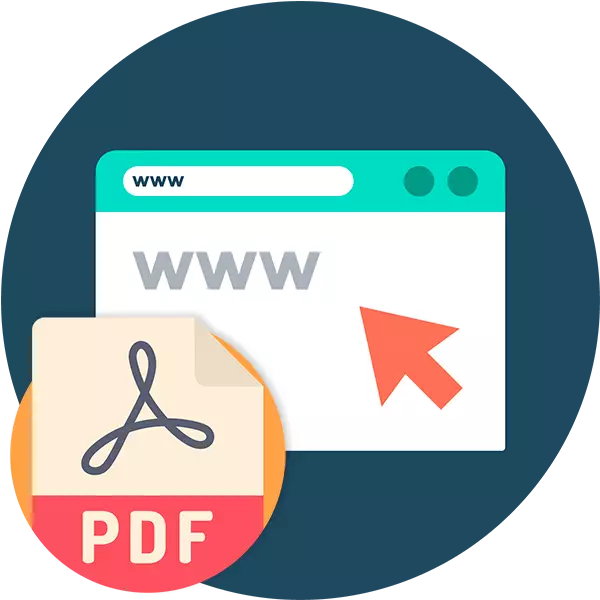
PDF skráarsnið er alhliða aðferð til að geyma skjöl. Þess vegna er næstum hver háþróaður (og ekki mjög) notandi viðeigandi lesandi á tölvunni. Slíkar áætlanir eru bæði greiddar og ókeypis - valið er nokkuð stórt. En hvað ef PDF skjalið þarf að uppgötva á tölvu einhvers annars og getur ekki eða vil ekki setja upp hugbúnað á því?
Resource getu er ekki takmörkuð við að skoða skjöl. PDFPRO gerir þér kleift að bæta við skrám með eigin texta og grafískar athugasemdir. Það er aðgerð til að bæta við prentuðu eða dregnum undirskrift.
Á sama tíma, ef þú lokaðir þjónustusíðunni, og síðan fljótt ákvað að opna skjalið, er ekki nauðsynlegt að flytja það inn. Eftir að hafa hlaðið niður eru skrárnar aðgengilegar til að lesa og breyta innan 24 klukkustunda.
Aðferð 2: PDF Online Reader
Einföld Online PDF Reader með lágmarks eiginleiki sett. Það er hægt að bæta við innri og ytri tilvísanir, val, svo og athugasemdir við skjalið í formi textareitur. Styður vinna með bókamerkjum.
Online Service PDF Online Reader
- Til að flytja inn skrá á síðuna skaltu nota upphleðslu PDF hnappinn.
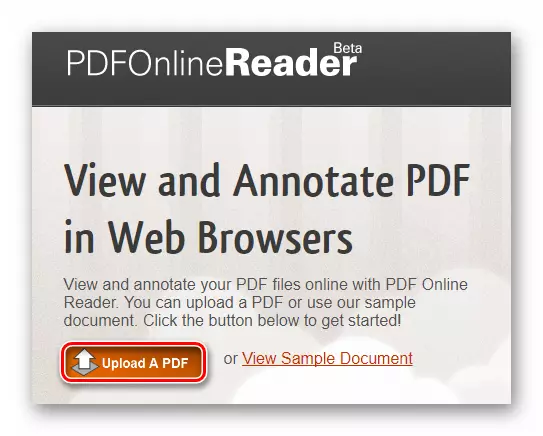
- Eftir að skjalið hlaðið niður mun síðunni strax opna með innihaldi þess, sem og nauðsynleg tól til að skoða og tilkynna.
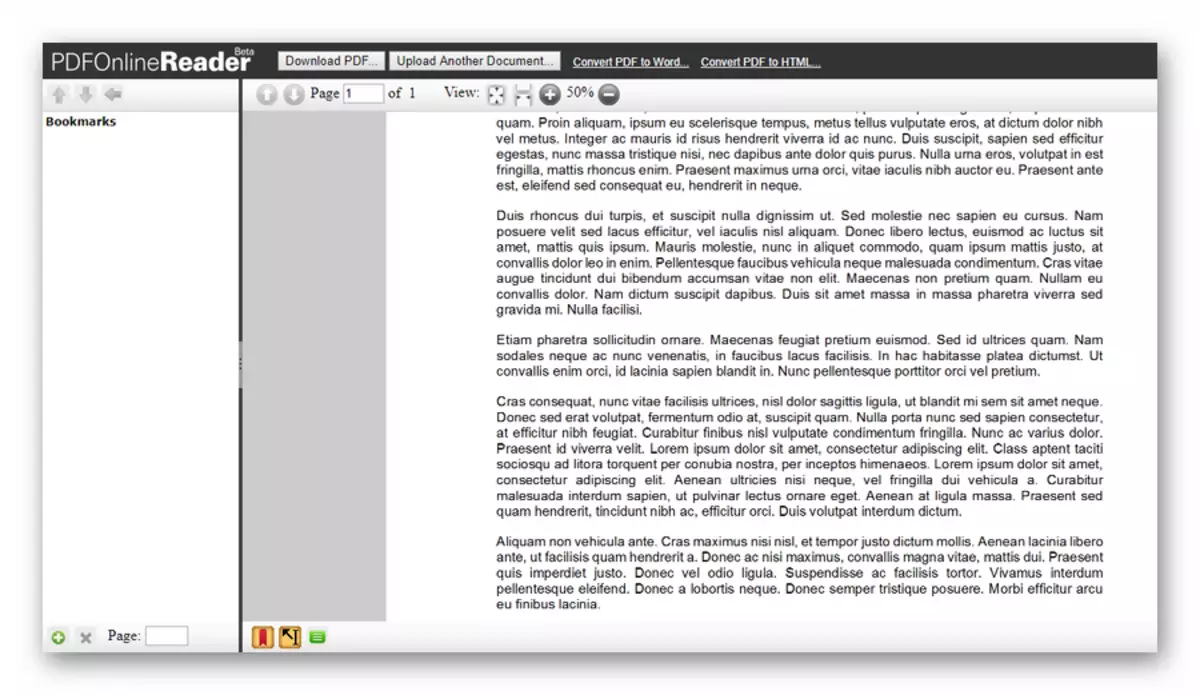
Það er athyglisvert að í mótsögn við fyrri þjónustuna, hér er skráin aðeins í boði á meðan á síðunni með lesandanum er opinn. Svo ef þú gerðir breytingar á skjalinu, ekki gleyma að vista það á tölvuna með því að nota "Hlaða niður PDF" hnappinn á síðunni.
Aðferð 3: Xodo PDF Reader & Annotator
A fullnægjandi vefur umsókn um þægilega vinnu með PDF skjölum sem gerðar eru í bestu hefðum skjáborðs lausna. Úrræði býður upp á mikið úrval af verkfærum til að tilkynna og getu til að samstilla skrár með skýjunarþjónustu. A fullur skjár skoðunarhamur er studd, auk sameiginlegra útgáfa skjala.
Online Service Xodo PDF Reader & Annotator
- Fyrst af öllu skaltu hlaða niður viðeigandi skrá á síðuna frá tölvu eða skýjunarþjónustu.
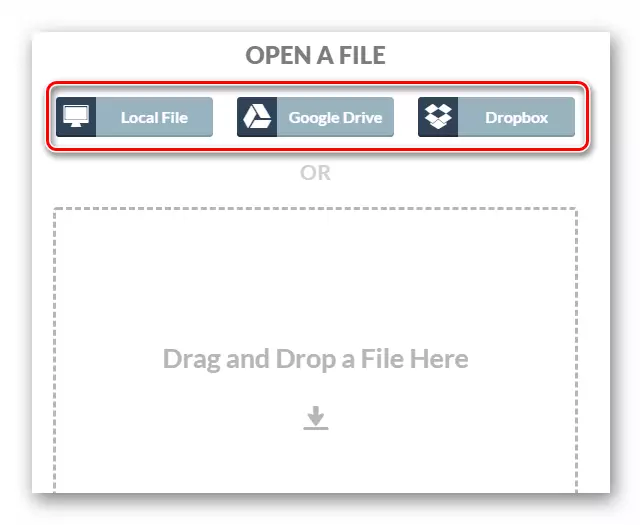
Til að gera þetta skaltu nota einn af samsvarandi hnöppum.
- Innflutt skjalið verður strax opnað í áhorfandanum.
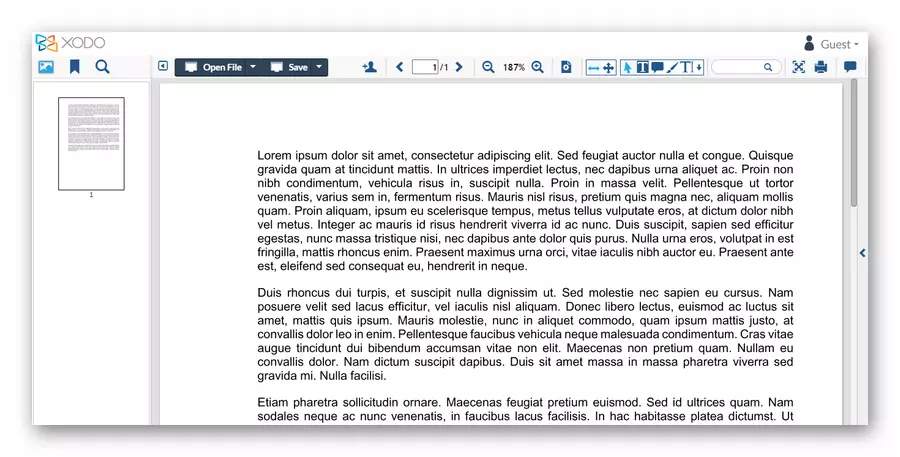
Viðmótið og möguleikar Xodo eru nánast engin rök við Desktop hliðstæða eins og sama Adobe Acrobat Reader eða Foxit PDF lesandi. Það er jafnvel eigin samhengisvalmynd. Þjónustan vinnur fljótt og auðvelt að takast á við með mjög miklum PDF skjölum.
Aðferð 4: Soda PDF á netinu
Jæja, þetta er öflugasta og hagnýtur tól til að búa til, skoða og breyta PDF skrám á netinu. Að vera fullnægjandi vefútgáfa af Soda PDF forritinu, þjónustan býður upp á hönnun og uppbyggingu umsóknarinnar, nákvæmlega afritun stíl af vörum frá Microsoft Office pakkanum. Og allt þetta í vafranum þínum.
Online Service Soda PDF Online
- Til að skoða og tilkynna skjalinu, skráning á vefsvæðinu þarf ekki.

Til að flytja inn skrá skaltu smella á "Opna PDF" hnappinn vinstra megin á síðunni.
- Næsta smelltu á "Browse" og veldu viðkomandi skjal í Explorer glugganum.
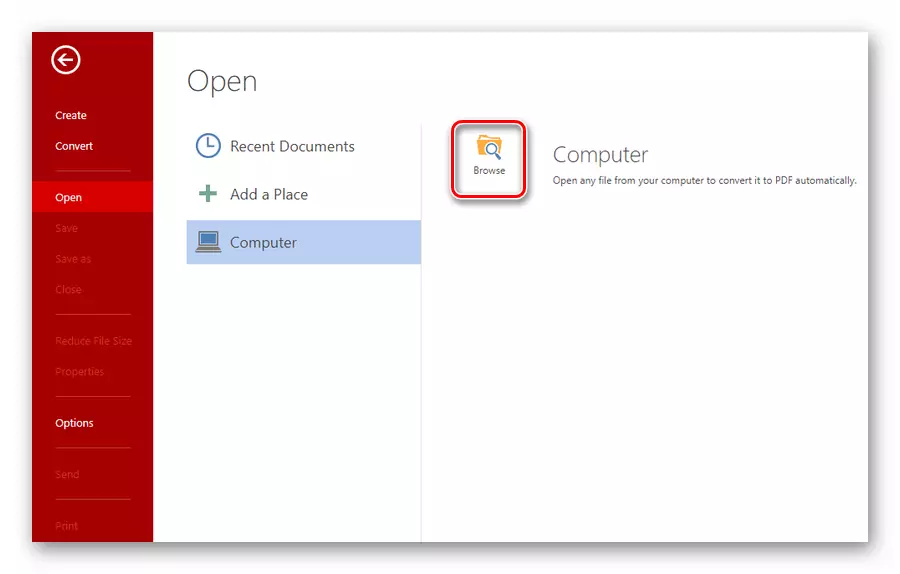
- Tilbúinn. Skráin er opin og sett í vinnusvæðinu.
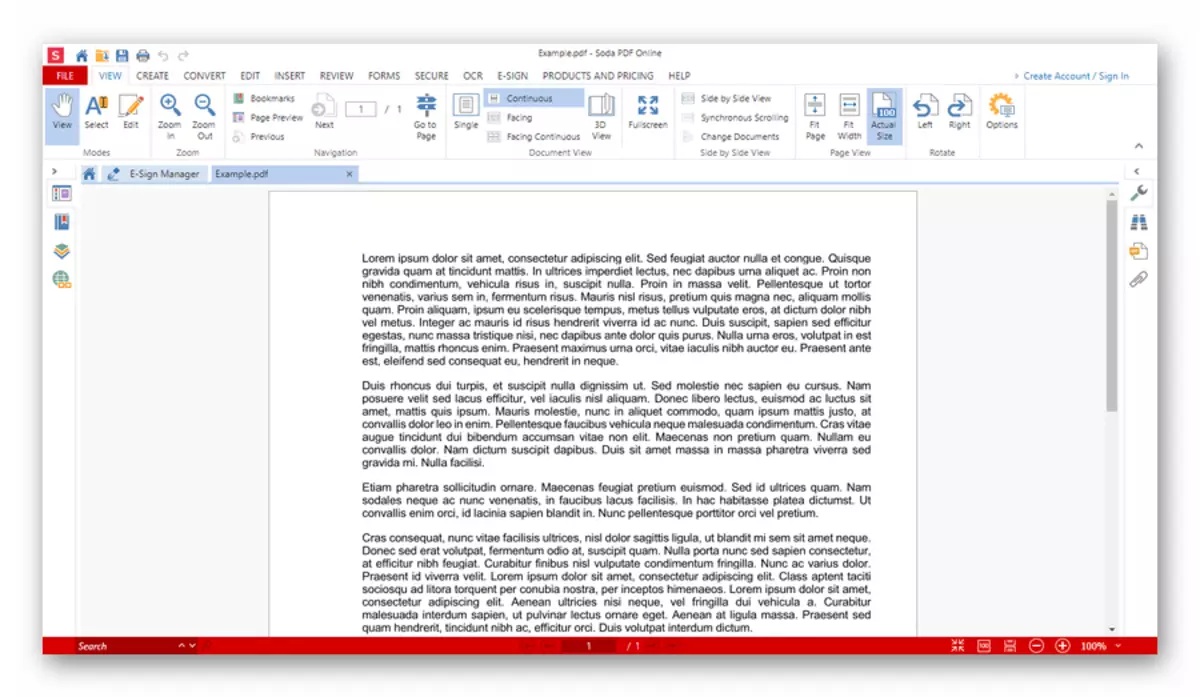
Þú getur dreift fullri skjáþjónustu og gleymið að því að aðgerðin á sér stað í vafra.
- Ef þú vilt í "File" valmyndinni, "Valkostir" - "Language" getur virkjað rússnesku.
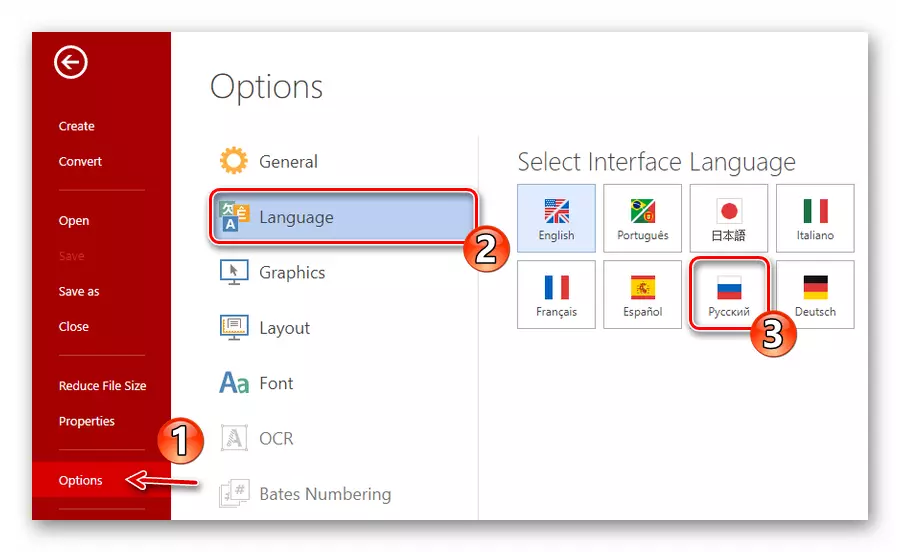
Soda PDF á netinu er sannarlega frábær vara, en ef þú þarft aðeins að skoða tiltekna PDF-skrá, þá er betra að líta til einfaldara lausna. Þessi þjónusta er multipurpose og því mjög of mikið. Engu að síður er eitt tól örugglega þess virði að vita.
Aðferð 5: pdfeScape
A þægileg auðlind sem gerir þér kleift að skoða og tilkynna PDF skjölum. Þjónustan getur ekki hrósað af nútíma hönnun, en á sama tíma er einfalt og innsæi skilið í notkun. Í frjálsa stillingu er hámarksstærð niðurhalsskjalsins 10 megabæti og hámarks leyfilegt magn er 100 síður.
Á netinu pdfescape þjónustu.
- Þú getur flutt inn skrá úr tölvu á síðuna með því að nota upphleðslu PDF til Pdfescape hlekkur.
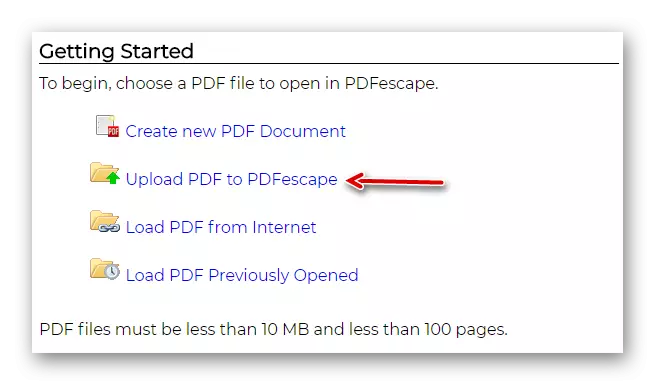
- A síðu með skjal efni og tæki til að skoða og annotation opnar strax eftir að hann hleðst.
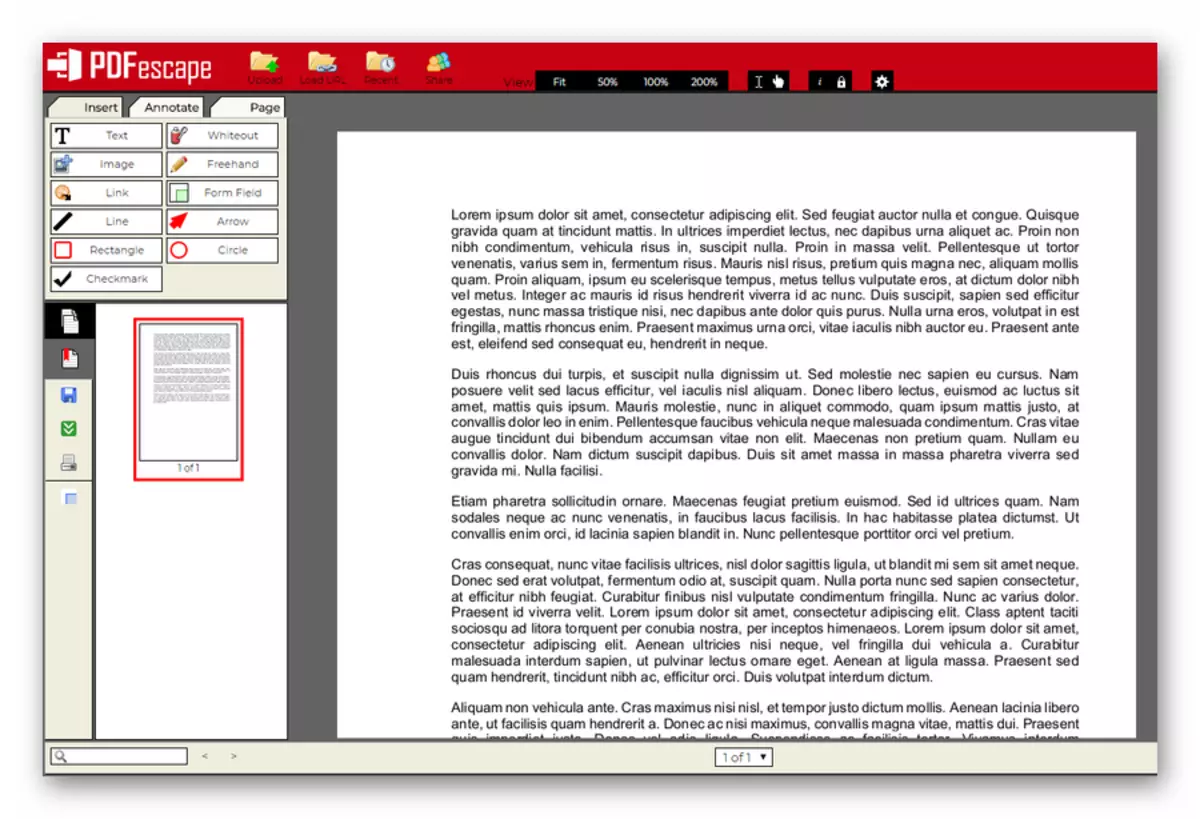
Svo, ef þú þarft að opna lítið PDF-skrá og það eru engar samsvarandi forrit sem eru til staðar, þá mun PDFESCAPe þjónustan einnig vera frábær lausn fyrir þetta mál.
Aðferð 6: Online PDF Viewer
Þetta tól er búið til eingöngu til að skoða PDF skjöl og inniheldur aðeins aðgerðir sem nauðsynlegar eru til að sigla innihald skráa. Eitt af helstu eiginleikum sem úthlutar þessari þjónustu meðal annarra er hæfni til að búa til bein tengsl við skjöl sem eru hlaðin inn í það. Þetta er þægileg leið til að deila skrám með vinum eða samstarfsmönnum.
Online Service Online PDF Viewer
- Til að opna skjalið skaltu smella á "SELECT File" hnappinn og athuga viðkomandi skrá í Explorer glugganum.
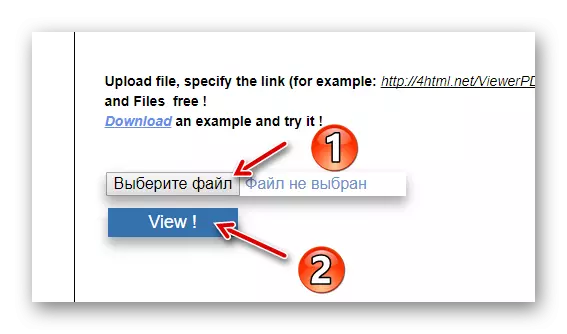
Smelltu síðan á "View!".
- Viewer opnast í nýjum flipa.
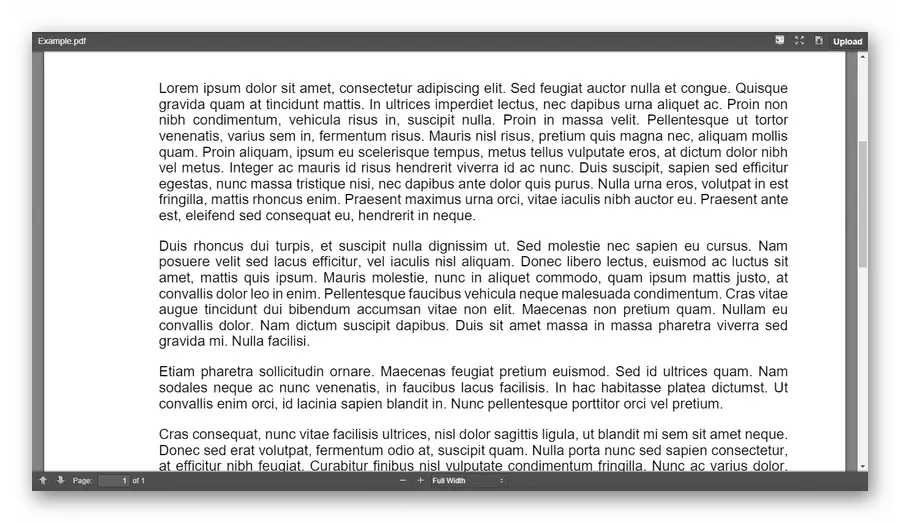
Þú getur notað "Fullscreen" hnappinn Top Toolbar og skoðað skjalasíðurnar fyrir alla skjáinn.
Aðferð 7: Google diskur
Sem valkostur geta notendur Google opnað PDF skrár með því að nota einn af tækjunum DOBA Corporation. Já, við erum að tala um Google CD skýjageymslu, þar sem án þess að fara í vafrann geturðu skoðað fjölbreytt úrval af skjölum, þar með talið sniðið sem fjallað er um í þessari grein.
Online þjónusta Google diskur
Til að nýta sér þessa aðferð verður að vera heimilt á Google reikningnum.
- Á aðalhlið þjónustunnar, opnaðu "Diskinn" fellilistann minn og veldu "Hlaða niður skrám".
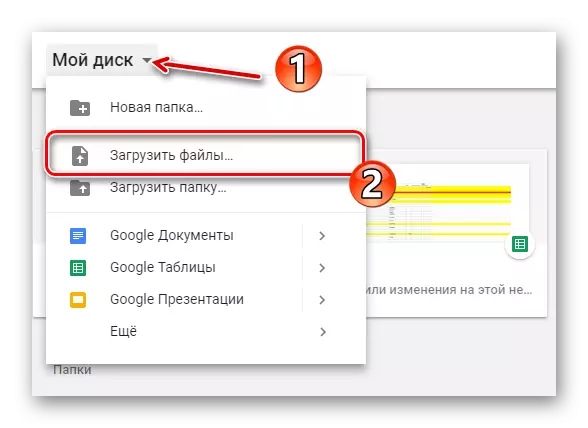
Flyttu síðan inn skrána úr leiðara glugganum.
- Niðurhalið skjalið birtist í kaflanum "skrám".
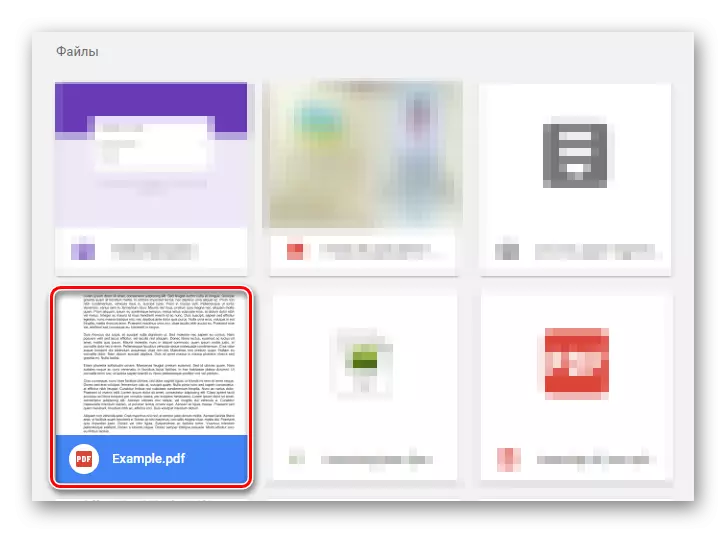
Smelltu á það tvisvar með vinstri músarhnappi.
- Skráin verður opnuð til að skoða ofan á aðalviðmótinu.
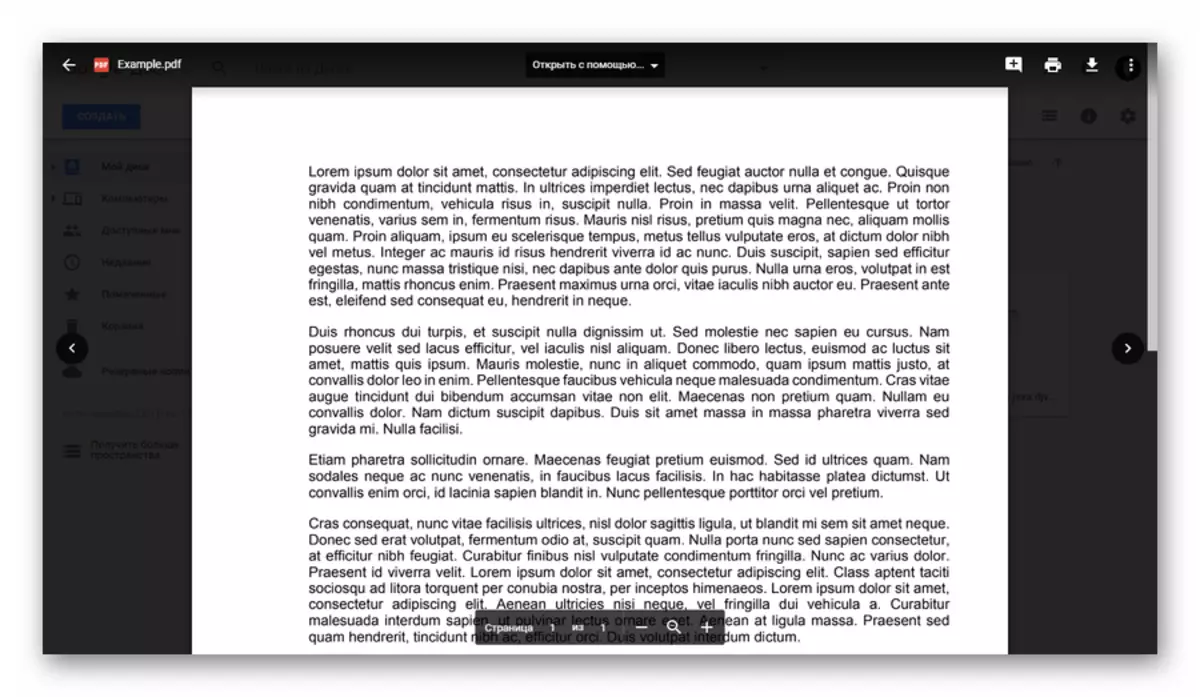
Þetta er frekar sérstakur lausn, en það fer einnig fram.
Lestu einnig: forrit til að breyta PDF skrám
Öll þjónusta sem fjallað er um í greininni hefur mismunandi eiginleika og mismunandi í sérstökum aðgerðum. Engu að síður, með helstu verkefni, þ.e. opnun PDF skjöl, þessi verkfæri takast á við "hurray". Annars - valið er þitt.
